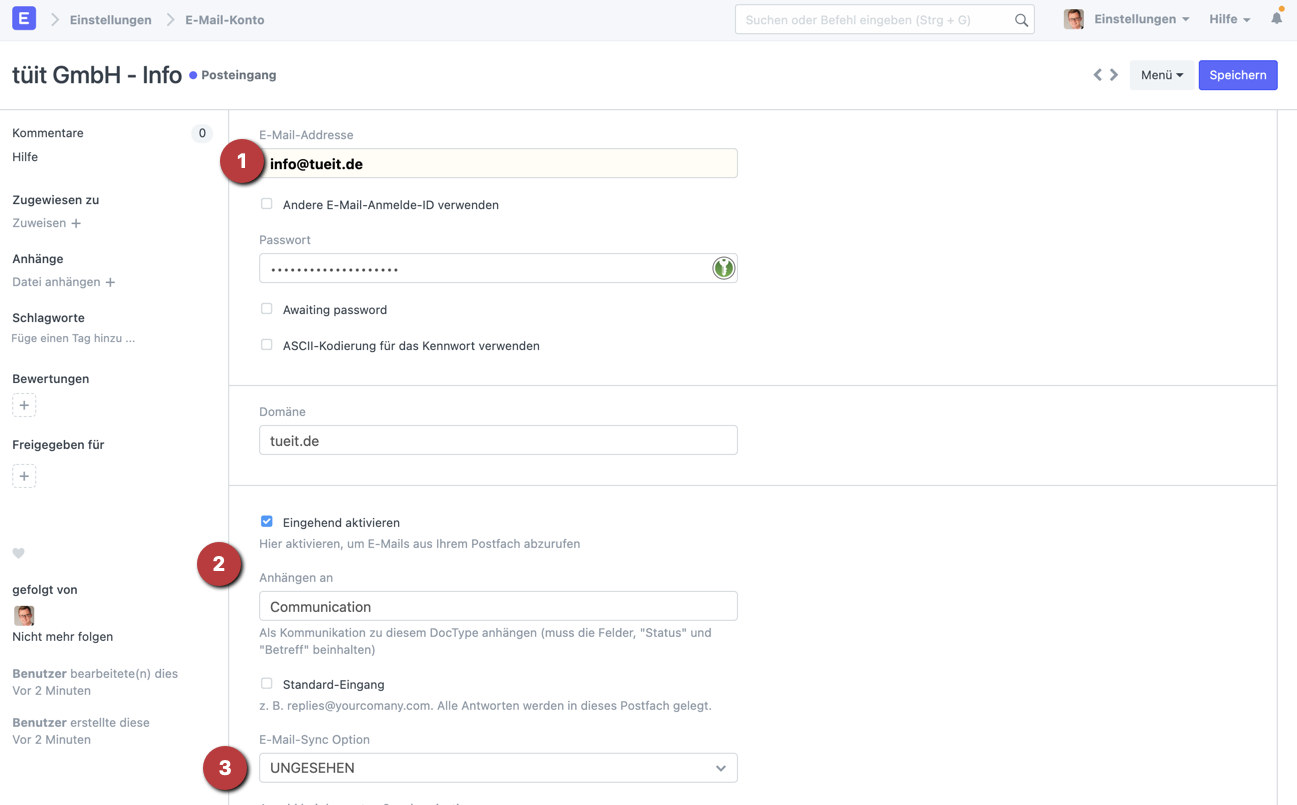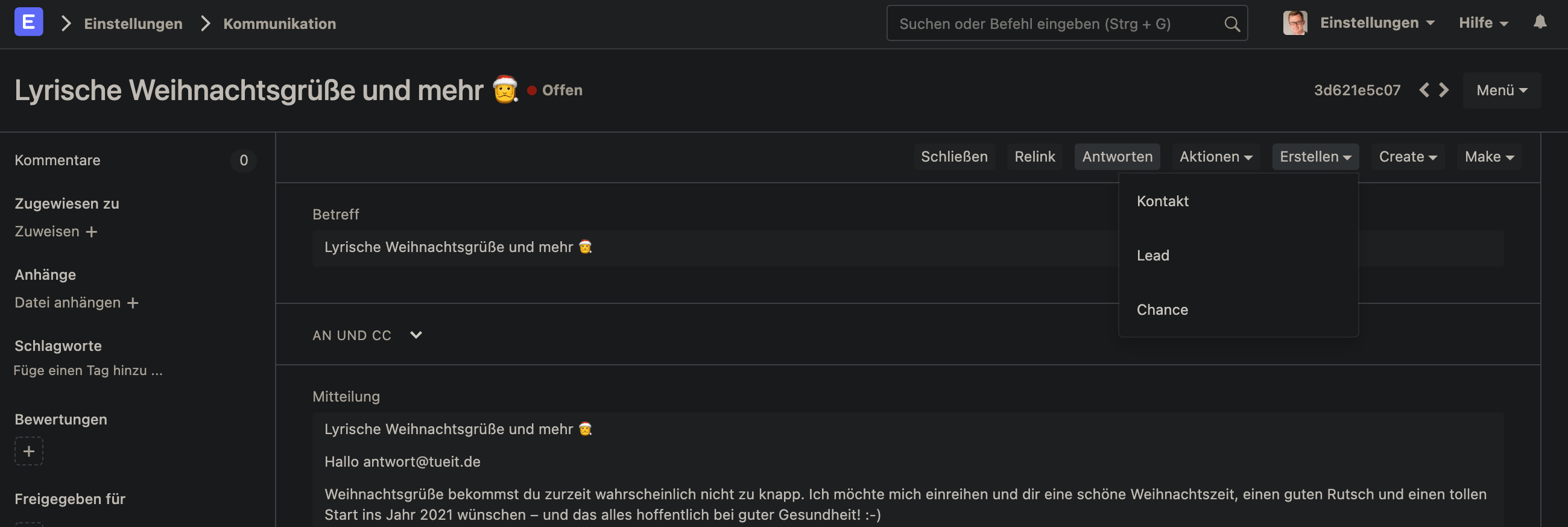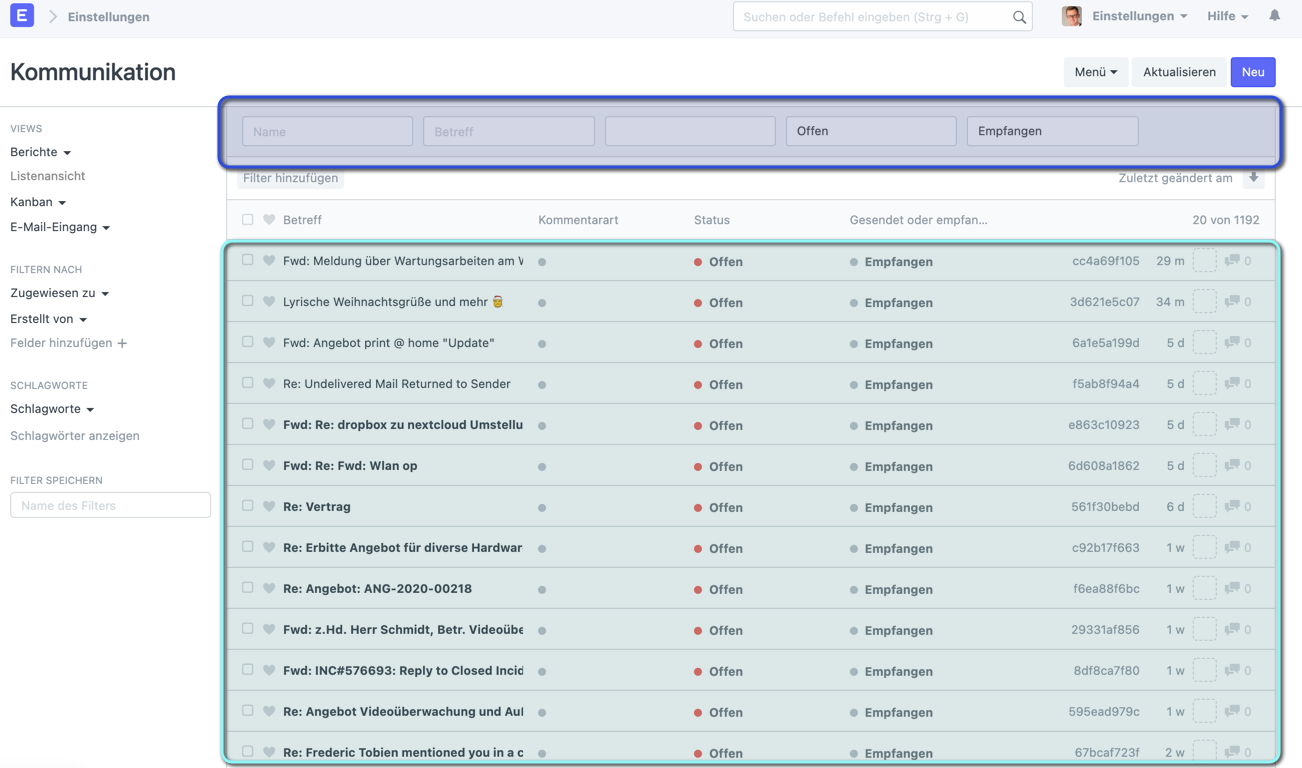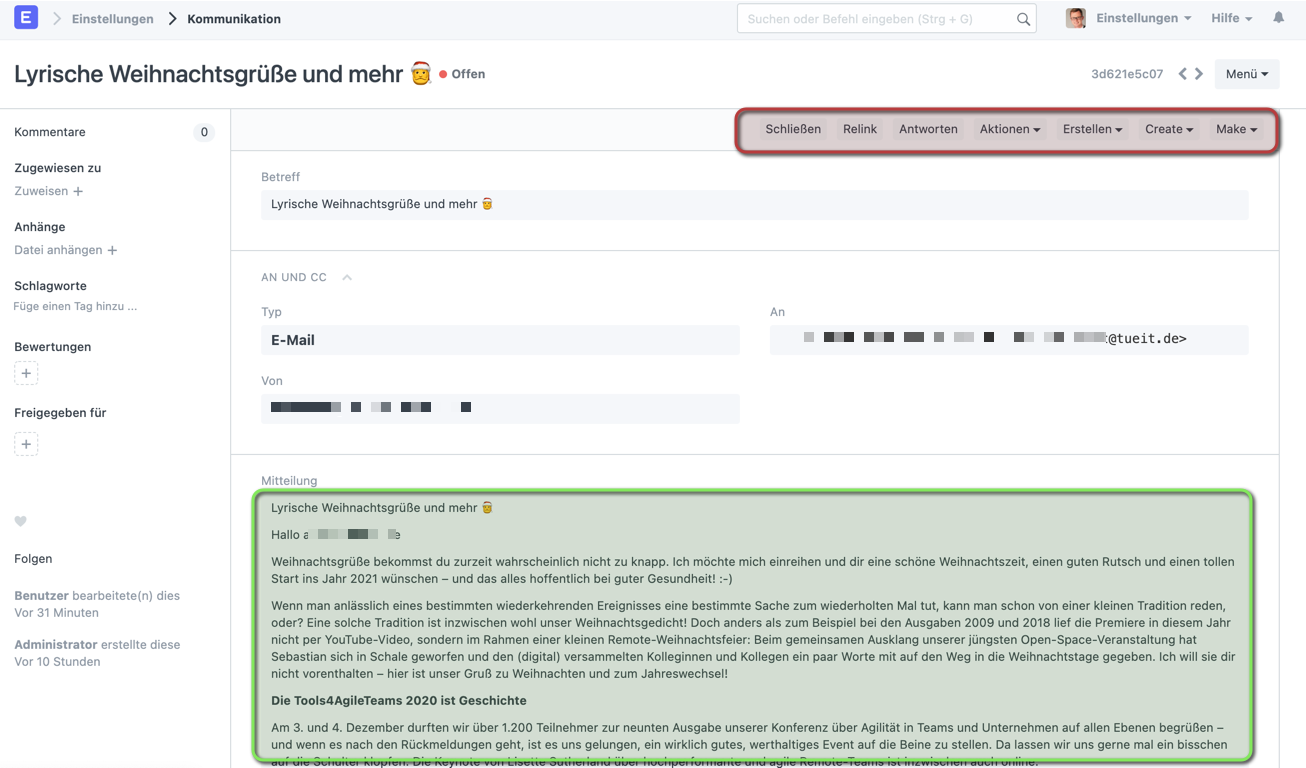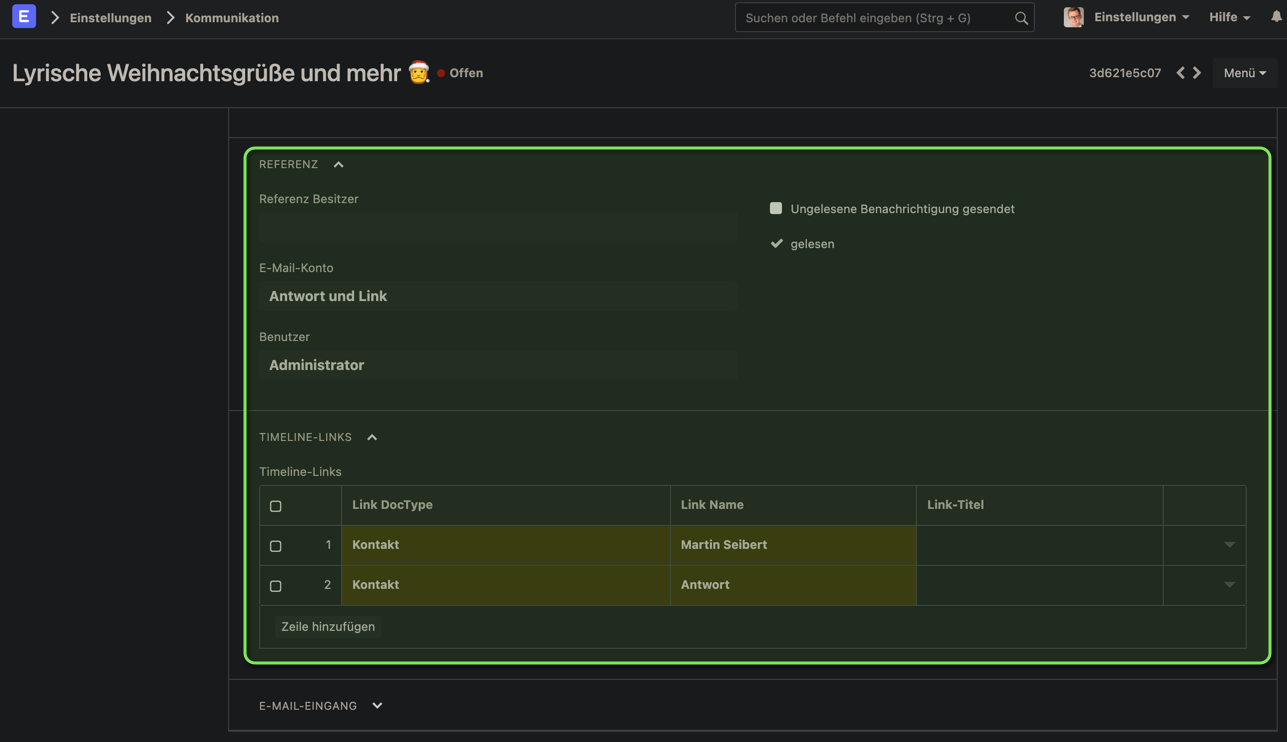E-Mailpostfach/Kommunikation
Einleitung
Ziel ist ERPNext langfristig als zentrales System einzusetzen. Damit dies optimal gelingt wollen wir auch die E-Mail-Kommunikation unseres Unternehmens über das System führen. So werden E-Mails immer Prozess bezogen abgelegt. Das heißt wir finden die Kommunikation um ein Angebot herum bei eben diesem und dazu noch bei der Person mit welcher wir in E-Mail-Austausch stehen.
Eingehendes Konto anlegen
Wir können unter Einstellungen -> E-Mail Konto ein neues Konto anlegen. In diesem Beispiel nehmen wir ein sehr allgemeines Konto (1) Hier können wir einstellen, dass eine eingehende E-Mail verarbeitet werden und automatisch einen DocType vom Typ Kommunikation erstellt (2). Alle ungelesenen E-Mails werden aus dem Postfach ins System gezogen (3).
Das System setzt die E-Mail auf dem E-Mailserver in den Status gelesen. Andere Stati wie "beantwortet" oder "weitergeleitet" werden nicht an den E-Mailserver weitergegeben. Auch nicht in umgekehrter Richtung.
Kommunikation bearbeiten
Prozess anstoßen
Auch kann aus der E-Mail eine neue Anfrage erstellt werden.
An Dokument ablegen
Jede E-Mail kann händisch einem DocType zugeordnet werden. Wurde die E-Mail vom Empfänger über die "Antworten an" Funktion versendet wird die Kommunikation automatisch an das Ursprungs-Dokument verknüpft.
Herkömmliche Bearbeitung
Aus der Listenansicht heraus können wir einzelne E-Mails öffnen. Über die gewohnten Filter können wir noch eine Vorauswahl treffen.
In der geöffneten Kommunikation können wir diese über die Steuerungselemente oben rechts weiter verarbeiten. Hier finden wir hinter dem Button Aktionen normale E-Mail Funktionen wie
- (Allen) Antwort
- Weiterleiten
- Als ungelesen markieren
- Move
- Als Spam markieren
- In den Papierkorb verschieben
Weitere Verknüpfungen
Am Ende der Kommunikation finden wir noch weitere Informationen und Verknüpfungen zu anderen Dokumenten. In diesem Fall sind es zwei Kontakte. Empfänger und Absender der E-Mail
Diese Verknüpfungen (Timeline-Links) werden automatisch durch das System angelegt.